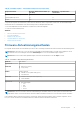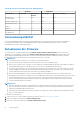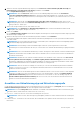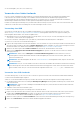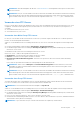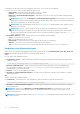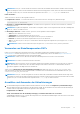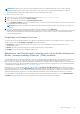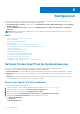Users Guide
Table Of Contents
- Benutzerhandbuch für den Lifecycle Controller
- Inhaltsverzeichnis
- Einführung
- Vorteile bei der Verwendung des Lifecycle Controller
- Vorteile der Verwendung von iDRAC mit Lifecycle Controller
- Was ist neu in dieser Version?
- Wichtige Funktionen
- In Lifecycle Controller lizenzierbare Funktionen
- Anzeigen von Informationen zur iDRAC-Lizenz
- Weitere nützliche Dokumente
- Zugriff auf Dokumente der Dell Support-Website
- Kontaktaufnahme mit Dell
- Verwenden von Lifecycle Controller
- Starten von Lifecycle Controller
- Erstmaliges Verwenden von Lifecycle Controller
- Einrichten von Lifecycle Controller unter Verwendung des Assistenten für erstes Setup
- Festlegen von Sprache und Tastaturtyp
- Anzeigen der Produktübersicht
- Konfigurieren der Lifecycle Controller-Netzwerkeinstellungen
- Konfigurieren des iDRAC-Netzwerks und der Anmeldeinformationen
- Empfohlene Zeichen in Benutzernamen und Kennwörtern
- Anzeigen der Zusammenfassung der Netzwerkeinstellungen
- Aufrufen der Hilfe
- Anzeigen der Anmerkungen zur Version
- Einrichten von Lifecycle Controller über die Startseite
- Einrichten von Lifecycle Controller unter Verwendung des Assistenten für erstes Setup
- Lifecycle Controller-Funktionen
- Betriebssystembereitstellung
- Installieren eines Betriebssystems
- Verwenden der optionalen RAID-Konfiguration
- Konfigurieren von RAID unter Verwendung des Assistenten zur Betriebssystembereitstellung
- Unbeaufsichtigte Installation
- Sicherer UEFI-Start
- Treiberzugriff
- Installieren eines Betriebssystems auf iSCSI-LUN und FCoE-LUN
- Szenarien nach dem Neustart
- Überwachung
- Anzeigen und Exportieren der Hardware-Bestandsaufnahme
- Info-Ansicht und Exportieren der aktuellen Bestandsliste
- Info-Ansicht und Exportieren der werksseitigen Bestandsliste
- Anzeigen der Hardwarebestandsliste (aktuelle oder werksseitige)
- Exportieren der Hardwarebestandsliste (aktuelle oder werksseitige)
- Anzeigen oder Exportieren der Hardwarebestandsliste nach der Teilersetzung
- Anzeigen oder Exportieren der aktuellen Bestandsliste nach dem Zurücksetzen von Lifecycle Controller
- Lifecycle Controller-Protokoll
- Firmwareupdate
- Konfigurieren
- Optionen für den Zugriff auf die Systemsteuerung
- iDRAC konfigurieren
- Konfigurieren von Uhrzeit und Datum
- RAID-Konfiguration
- RAID-Konfiguration unter Verwendung von Software-RAID
- Erstellen einer sicheren virtuellen Festplatte auf einem RAID-Controller
- Schlüsselverschlüsselung
- Lokaler Schlüsselverschlüsselungsmodus
- Aufbrechen gespiegelter Laufwerke
- System-Setup – Erweiterte Hardwarekonfiguration
- Systembestandsaufnahme bei Neustart erfassen
- Konfigurieren eines lokalen USB-Laufwerks
- Konfigurieren von NFS und CIFS-Servern
- Bedingungen für die Konfiguration eines HTTP- oder HTTPS-Servers
- Wartung
- Leicht zu verwendende Systemkomponentennamen
- Verwenden des System-Setups und des Startmanagers
- Auswählen des Systemstartmodus
- Aufrufen des System-Setup-Programms
- Reaktion auf Fehlermeldungen
- Verwenden der Navigationstasten im System-Setup
- System-Setup-Optionen
- Hauptbildschirm des System-Setups
- Bildschirm "System BIOS" (System-BIOS)
- Bildschirm „Systeminformationen“
- Bildschirm „Memory Settings“ (Speichereinstellungen)
- Bildschirm „Prozessoreinstellungen“
- Bildschirm SATA Settings (SATA-Einstellungen)
- Bildschirm „Boot Settings“ (Starteinstellungen)
- Bildschirm „Integrierte Geräte“
- Bildschirm „Serielle Kommunikation“
- Bildschirm „System Profile Settings“ (Systemprofileinstellungen)
- Bildschirm „Systemsicherheit“
- Verschiedene Einstellungen
- System- und Setup-Kennwortfunktionen
- Aufrufen des UEFI-Startmanagers
- Integrierte Systemverwaltung
- Dienstprogramm für die iDRAC-Einstellungen
- Fehlerbehebung und häufig gestellte Fragen
● Netzwerkfreigabe (CIFS, NFS, HTTP und HTTPS)
Verwenden eines lokalen Laufwerks
Lifecycle Controller ermöglicht Ihnen das Durchführen von Firmware-Aktualisierungen unter Verwendung lokal verfügbarer DVDs,
USB-Laufwerke oder virtueller Datenträger. Diese Flexibilität verbessert die Effizienz des Aktualisierungsvorgangs bei hoher
Netzwerkauslastung. Nach Auswahl des Aktualisierungs-Repositorys ermittelt Lifecycle Controller automatisch alle erforderlichen
Aktualisierungen und führt diese auf den von Ihnen spezifisch ausgewählten Komponenten durch.
Erstellen Sie für den Zugriff auf das Repository auf dem lokalen Laufwerk ein Repository auf einer DVD oder einem USB-Laufwerk, und
schließen Sie es lokal oder unter Verwendung eines virtuellen Datenträgers an den Server an.
Verwendung einer DVD
Verwenden Sie entweder die DVDs des Serverupdate-Dienstprogramms (SUU) oder benutzerdefinierte DVDs (SUU-ISO-Datei,
die Sie von https://www.dell.com/support/kbdoc/en-in/000123359 heruntergeladen und auf eine DVD gespeichert haben), um
Firmwareupdates durchzuführen. Dies sind die verfügbaren DVDs:
● OpenManage SUU-DVD zur Aktualisierung aller Serverkomponenten, wie z. B. Lifecycle Controller, Dell Diagnostics, BIOS, RAID-
Controller, NIC, iDRAC und Stromversorgungseinheit.
● Lifecycle Controller BS-Treiberpakete-DVD (nur Windows) zum Aktualisieren der Betriebssystem-Treiberpakete.
So greifen Sie von einer DVD aus auf die Aktualisierungen zu:
1. Legen Sie die entsprechende DVD in das lokal verbundene CD/DVD-Laufwerk ein. Legen Sie die entsprechende DVD alternativ dazu in
den Client ein und verwenden Sie die Funktion Virtueller Datenträger, auf das verbundene CD/DVD-Laufwerk zuzugreifen. Weitere
Informationen finden Sie im iDRAC-Benutzerhandbuch verfügbar unter https://www.dell.com/idracmanuals.
2. Wählen Sie aus dem Dropdown-Menü Lokales Laufwerk das Laufwerk aus, das die aktualisierte DVD enthält.
3. Geben Sie im Feld Dateipfad oder Pfad zum Aktualisierungspaket den Speicherort oder das Unterverzeichnis ein, in dem der
Katalog gespeichert ist.
ANMERKUNG:
Geben Sie im Feld Dateipfad oder Pfad zum Aktualisierungspaket keinen Dateinamen ein, wenn sich
die Katalogdatei im Stammordner befindet. Befindet sich die Katalogdatei jedoch in einem Unterverzeichnis, geben Sie den
Unterverzeichnisnamen ein.
ANMERKUNG: Wenn die Katalogdatei oder das DUP von downloads.dell.com heruntergeladen wurden, kopieren Sie diese nicht
in ein Unterverzeichnis.
ANMERKUNG: Lifecycle Controller erlaubt 256 Zeichen in einem Pfad, einschließlich des Dateinamens und der Dateierweiterung.
Wenn zum Beispiel 56 Zeichen für den Dateinamen und die Dateierweiterung genutzt werden, können nur 200 Zeichen für den
Pfad verwendet werden. Lifecycle Controller unterstützt die folgenden Zeichen nicht -:, *, ?, ”, <, >, |, #, %, ^ und LEERTASTE.
Verwenden eines USB-Laufwerks
Sie können das Repository von der SUU-DVD oder von einem FTP-Speicherort auf ein USB-Laufwerk herunterladen und anschließend
von dort aus auf die Aktualisierungen zugreifen.
Stellen Sie vor dem Herunterladen des Repositorys auf das USB-Laufwerk sicher, dass die folgenden Voraussetzungen erfüllt sind:
● Die Aktualisierungen werden unter Verwendung des Dell Repository Managers heruntergeladen und das Repository wird auf einem
USB-Laufwerk erstellt.
ANMERKUNG:
Stellen Sie für ein vollständiges Herunterladen des Repository sicher, dass das USB-Laufwerk über 8 GB freien
Speicherplatz verfügt.
● Verbinden Sie das USB-Laufwerk mit dem System.
So führen Sie eine Aktualisierung unter Verwendung eines USB-Laufwerks durch:
1. Fügen Sie ein USB-Laufwerk in das verwaltete System ein. Alternativ können Sie das USB-Laufwerk in das Client-System einsetzen
und die Funktion Virtuelle Datenträger verwenden, um auf das USB-Laufwerk zuzugreifen. Weitere Informationen zu dieser
Funktion finden Sie unter iDRAC-Benutzerhandbuch verfügbar unter https://www.dell.com/idracmanuals.
2. Wählen Sie in der Dropdown-Liste Gerät auswählen das USB-Laufwerk aus, das die Aktualisierungen enthält (DUP oder Repository).
3. Klicken Sie auf Durchsuchen, um die Datei oder das Aktualisierungspaket auszuwählen.
34
Firmwareupdate